方法
ArcGIS Pro でポリゴンの面積単位を平方メートルからエーカーに変換する
サマリー
場合によっては、GIS プロジェクトのポリゴン データを操作するときに、ポリゴン フィーチャの面積の計算に使用される単位がユーザーの好みと一致しないことがあります。 単位を好みの単位値に変換すると、データの一貫性を維持するだけでなく、ArcGIS Pro で解析用に実行するプロジェクトのタイプに適合させるのに役立ちます。
この記事では、ポリゴンの面積単位を平方メートルからエーカーに変換する 2 つのワークフローについて説明します。
手順
フィールド演算 (Calculate Field) ツールの使用
- ArcGIS Pro プロジェクトを開きます。
- コンテンツ ウィンドウでポリゴン フィーチャ レイヤーを右クリックし、属性テーブルを選択します。
- 属性テーブルで、新しいフィールドを追加し、データ タイプを Double に設定します。 詳細については、「ArcGIS Pro: フィールドの作成とドメインとデフォルト値の適用」をご参照ください。 この例では、作成される新しいフィールドの名前は Acres です。

- 上部リボンのフィールド タブで、保存をクリックします。
- 属性テーブルで、フィールドのヘッダーを右クリックし、フィールド演算を選択します。
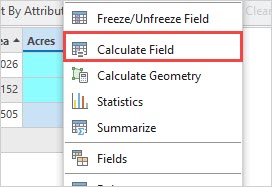
- フィールド演算ダイアログ ボックスを構成します。
- フィールド演算ダイアログ ボックスで、入力テーブル パラメーターとフィールド名 (既存または新規) パラメーターが自動的に選択されています。
- 式タイプで、ドロップダウン メニューをクリックして Python 3 を選択します。
- フィールドで、平方メートル単位のフィールドをダブルクリックします。 この例では、Shape_Area が選択されています。
- * 演算子をクリックします。
- 式ボックスに、定数値 0.0002471054 を入力します。
- 確認
 をクリックして式を検証します。
をクリックして式を検証します。 - OK をクリックします。
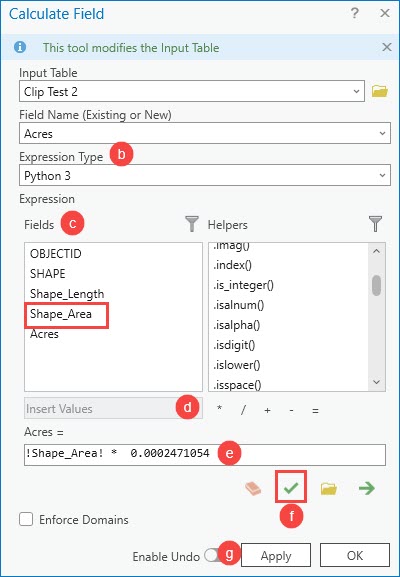
ジオメトリの計算 (Calculate Geometry) ツールの使用
- 前のワークフローのステップ 1 ~ 4 を繰り返します。
- フィールド ヘッダーを右クリックしてジオメトリ演算を選択します。
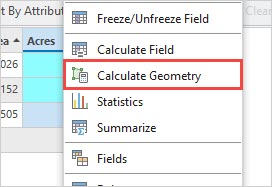
- ジオメトリの計算ダイアログ ボックスで、パラメーター タブを構成します。
- 入力フィーチャで、ポリゴン フィーチャ レイヤーが自動的に選択されます。
- ジオメトリ属性の下のフィールド (既存または新規) でフィールドを選択し、プロパティを面積に設定します。
- 面積単位で、ドロップダウン メニューから国際エーカーを選択します。
- OK をクリックします。
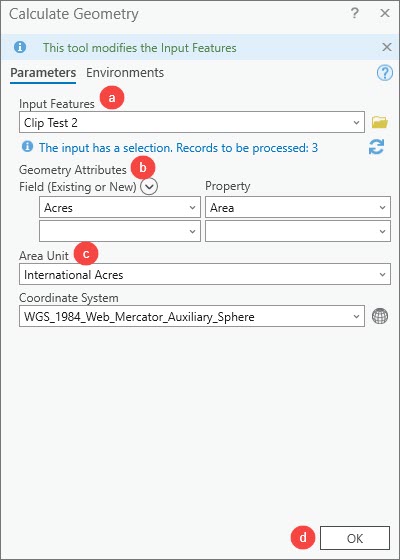
次の図は、平方メートルからエーカーに変換されたポリゴンの面積単位を示しています。
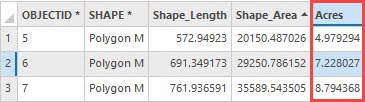
記事 ID: 000029557
ArcGIS エキスパートのサポートを受ける
今すぐチャットを開始

